一、华硕路由器原始密码忘了怎么办
1、你可以先把路由器恢复出厂设置,路由器后面有个小孔,一般写的是RST或RESET,找小而尖的东西比如牙签或笔尖,在路由器加电时候捅此小孔5秒钟以上就可以恢复路由器的出厂设置;
2、.重新设置路由器相关网络参数:路由器是组建局域网实现网络共享的设备,一般的连接和设置方法如下:将宽带猫出来的网线连接到路由器的WAN口,各个计算机连接到路由器的LAN口,计算机网卡的IP地址设置为自动获取,在计算机浏览器的地址栏输入192.168.1.1(有的是192.168.0.1,具体要查看你计算机网卡得到的网络参数,通过网关的IP地址来登录)登录路由器,一般用户名和密码都是admin,选择WAN口设置,将你的宽带帐号和密码设置到PPPOE方式中(如果是固定IP要选择静态IP方式),保存重启就可以了。
二、路由器密码忘了怎么办
将路由器恢复出厂设置后,重新设置路由器。
步骤如下:
以极路由为例
1、路由器上有个“reset”键(一般是凹进去的),在路由器通电的情况下,用细长的东西(如牙签等)按住按钮5—10秒,直至路由器指示灯关闭然后急闪,则可复位。

2、将极路由器线路连接好,为电脑、极路由器、猫通电后,打开电脑即可进行极路由器设置了,初次使用极路由器就会自动弹出登录界面。
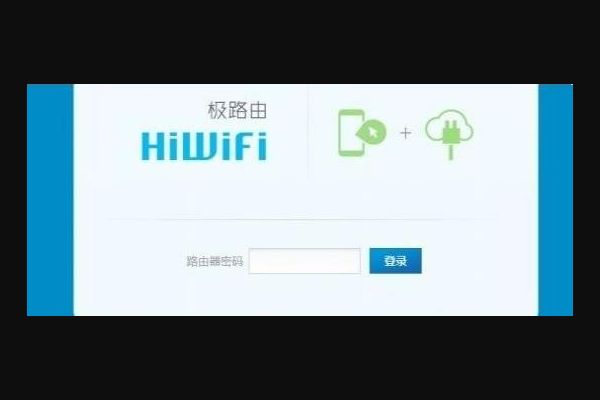
3、之后只要输入密码,即可进入极路由(HiWiFi)初始管理界面。这个默认密码在极路由器说明书以及极路由器表面上的铭牌上会有标注,初次使用后,建议修改密码。
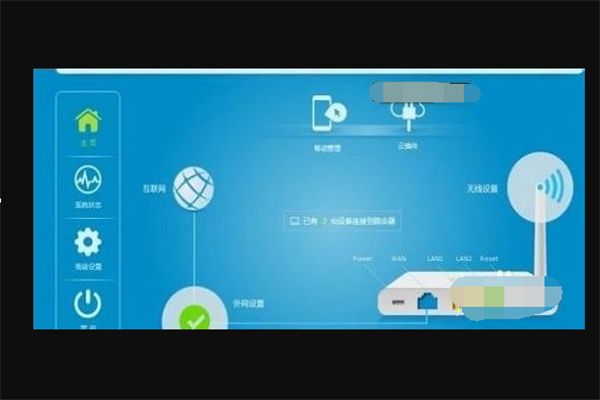
4、进入极无线路由器管理界面之后,再点击顶部右上角的“设置向导”将上网账号填写进去即可。

5、然后选择打开无线开关、填写上无线网络名称以及无线网络密码即可。填写完上网账号与密码进入极路由器后,下一步会涉及到无线网络设置的问题。在它的无线设置页面中,省略了好多艰涩难懂的设置问题,信道以及强度等等一律放在高级设置中,需要用户决定的只有寥寥几项。
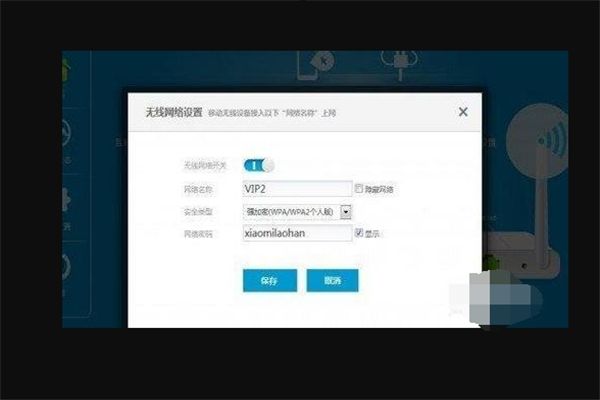
到此路由器就设置完成了。
三、路由器密码忘记了怎么办
1.在设置页面检查wifi密码。在路由器底部找到登录用户名和密码。打开浏览器,在地址栏中输入路由器IP: 192.168.1.1.输入默认的登录用户名和密码:admin。登录后,点击“无线设置”中的“无线安全设置”。更改右侧密码后,重新连接即可上网。2.检查笔记本电脑中保存的wifi密码。当您的笔记本电脑连接到WiFi时,右键单击WiFi信号以打开网络共享中心。进入电脑的控制面板,在控制面板中点击右边的WiFi名称。在WiFi状态窗口中,单击无线属性。单击无线属性中的安全,然后单击显示字符查看无线路由器的WiFi密码。3.查看手机里保存的wifi密码。首先,我们打开手机设置,然后点击[无线局域网]打开后,点击这里连接的【wifi】,会出现一个二维码界面。二维码界面出现后,我们拿起朋友的手机,在微信上打开【扫一扫】。(截图二维码页面,或者微信扫描选择相册中的二维码。)冒号后的字符串是wifi密码。复制一份发给你的朋友就行了。4.恢复出厂设置将路由器恢复到出厂设置(简称“重置”),按住RST(reset)的按钮或孔10-15秒,直到路由器上的所有指示灯熄灭并再次亮起,然后松开。重置路由器后,需要再次登录路由器设置界面,然后设置相关上网参数和无线WiFi密码。